اگر نمی توانید رنگ حساب را در منوی استارت و نوار وظیفه تنظیم کنید، در ویندوز 11 راه حل آسانی است.
رنگ تاکیدی اجازه می دهد تا رنگ برخی از عناصر ویندوز 11 با تم فعلی ترکیب یا تضاد شود. می توانید گزینه نمایش رنگ تاکیدی را در منوی شروع و نوار وظیفه در تنظیمات فعال کنید، اما گاهی اوقات، این گزینه خاکستری می شود.
خوشبختانه، راه حل ساده است. گزینه نمایش رنگ تاکیدی غیرفعال است زیرا ویندوز در حال حاضر در حالت نور است. این بدان معناست که تنها کاری که باید انجام دهید این است که ویندوز را به حالت تاریک تغییر دهید و میتوانید دوباره این گزینه را فعال کنید.
نحوه رفع خاکستری رنگ اکسنت برای منوی استارت و نوار وظیفه در ویندوز 11
در اینجا نحوه فعال کردن گزینه نمایش رنگ تاکیدی در منوی شروع و نوار وظیفه با روشن کردن حالت تاریک آمده است:
- Win + I را فشار دهید تا برنامه تنظیمات باز شود.
- به Personalization > Colors بروید. اگر منوی Choose your mode روی Light تنظیم شده باشد، همچنین متوجه خواهید شد که Show accent color در Start و نوار وظیفه خاکستری شده است.
- روی منوی Choose your mode کلیک کنید و Dark را انتخاب کنید.
- پس از بارگیری حالت تاریک، متوجه خواهید شد که نمایش رنگ تاکیدی در Start و نوار وظیفه دیگر غیرفعال نیست. اکنون می توانید برای فعال کردن آن بر روی دکمه کلیک کنید.
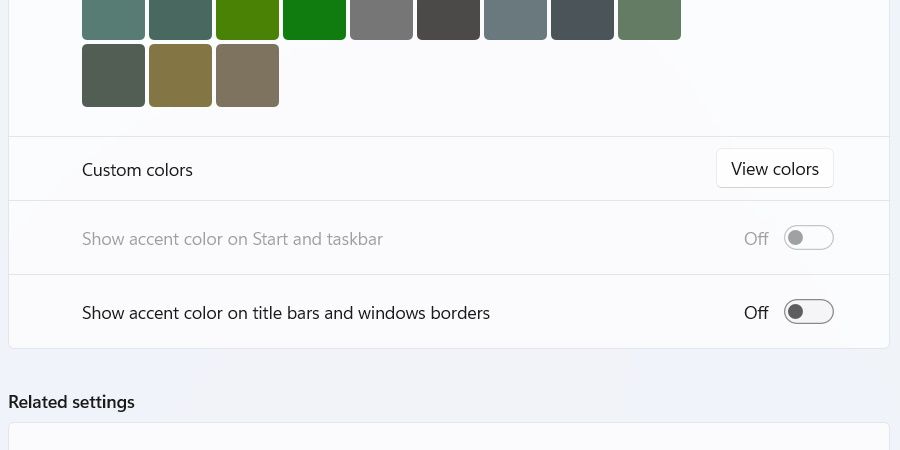
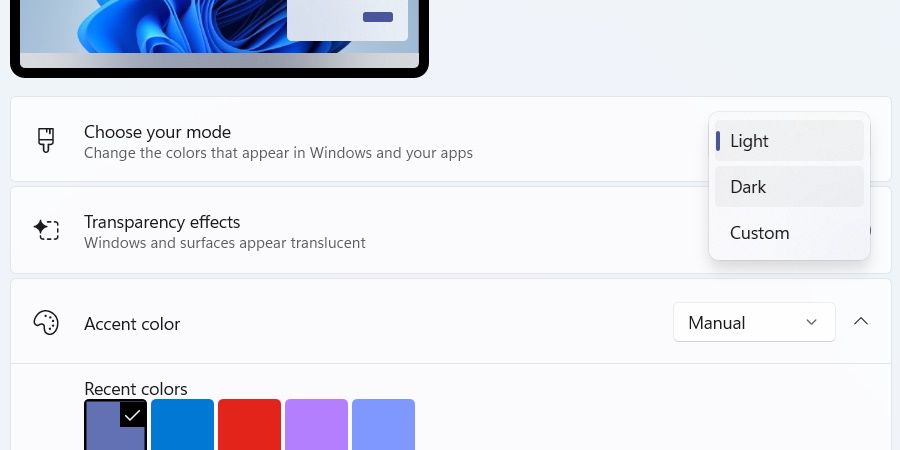
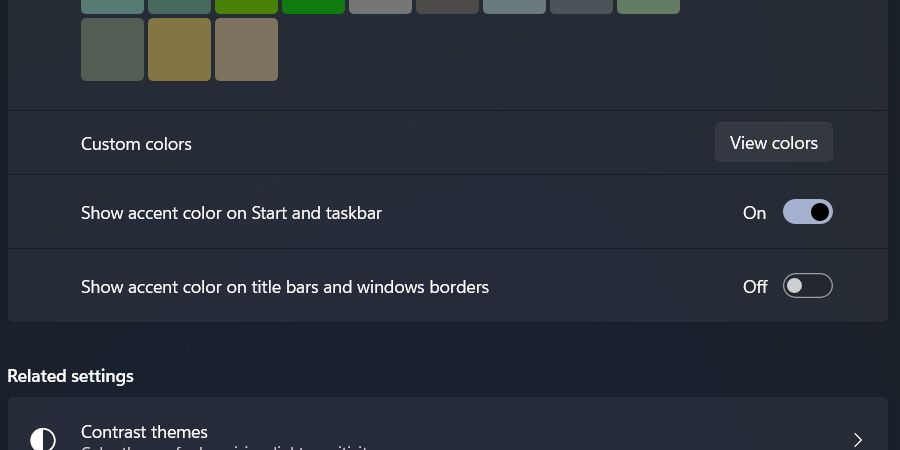
اکنون منوی شروع و نوار وظیفه می توانند به رنگ تاکیدی شما پاسخ دهند. و اگر می خواهید به سرعت بین حالت روشن و تاریک در ویندوز 11 جابجا شوید، لطفاً راهنمای ما را در مورد روشن و خاموش کردن حالت تاریک با میانبر صفحه کلید بخوانید.
بازگشت به شخصی سازی ظاهر ویندوز با رنگ های تاکیدی
فعال کردن نمایش رنگ تاکیدی در منوی استارت و نوار وظیفه بعد دیگری به سفارشیسازی ویندوز شما میافزاید. متأسفانه، در حالی که ویندوز در حالت نور است، هیچ راه دیگری برای فعال کردن این گزینه وجود ندارد. اما حداقل اکنون می توانید از رنگ های تاکیدی به طور موثرتری برای شخصی سازی بیشتر ویندوز استفاده کنید.
